Gracze prawdopodobnie doskonale zdają sobie sprawę z Nvidia GeForce Experience, ponieważ pomaga w optymalizacji ustawień gier, a także spójnych aktualizacjach sterowników. Niestety, zdarzają się przypadki, gdy problemy takie jak „Kod błędu GeForce 0x0003” często występują, gdy wspomniane narzędzie jest używane. Jeśli zdarzy Ci się spotkać ten sam problem, prawdopodobnie ciekawi Cię, co go spowodowało i jak można temu zaradzić. Stworzyliśmy ten artykuł, aby pomóc Ci radzić sobie w takich sytuacjach.
W tym poście zajmiemy się głównie rozwiązaniami powyższego dylematu. W sekcji tej zostaną również podkreślone możliwe przyczyny takiego stanu rzeczy. Kolejna część zostanie poświęcona omówieniu najlepszej alternatywnej metody, z której można skorzystać podczas nagrywania sesji rozgrywki, gdy GeForce Experience nie działa.
Spis treści: Część 1. Dlaczego pojawia się błąd GeForce Experience o kodzie 0x0003?Część 2. Jak naprawić błąd o kodzie 0x0003 w GeForce Experience?Część 3. Alternatywa dla nagrywania rozgrywki, jeśli GeForce Experience nie działaCzęsto zadawane pytania dotyczące kodu błędu GeForce Experience 0x0003
Część 1. Dlaczego pojawia się błąd GeForce Experience o kodzie 0x0003?
Zanim przejdziemy do listy rozwiązań, które możesz zastosować, aby rozwiązać problem „GeForce Experience Error Code 0x0003”, najpierw przyjrzymy się prawdopodobnym przyczynom tego problemu. Znajomość tych kwestii jest równie ważna, jak poznanie sposobów ich obejścia. Niektóre z nich są wymienione poniżej.
- Być może masz nieaktualne sterowniki karty graficznej Nvidia. Jeśli nie zostanie zaktualizowany, może powodować błędy ponieważ nie będzie w stanie obsługiwać nowych aktualizacji gier.
- Jeśli Nvidia Telemetry nie wchodzi w interakcję z Twoim komputerem, może to powodować problemy.
- Niestabilna lub zakłócona sieć internetowa może również prowadzić do błędów, takich jak „Kod błędu GeForce 0x0003”.
- Te pliki tymczasowe na komputerze mogą również powodować problem.
- Jeśli usługi Nvidia mają problemy, może wystąpić błąd 0x0003.
- Mający Problemy z systemem operacyjnym Windows może mieć również negatywny wpływ na GeForce Experience.
Teraz, gdy mamy już pojęcie o niektórych możliwych przyczynach częstego występowania błędu 0x0003, dobrze jest przejść do rozwiązań, które zebraliśmy.
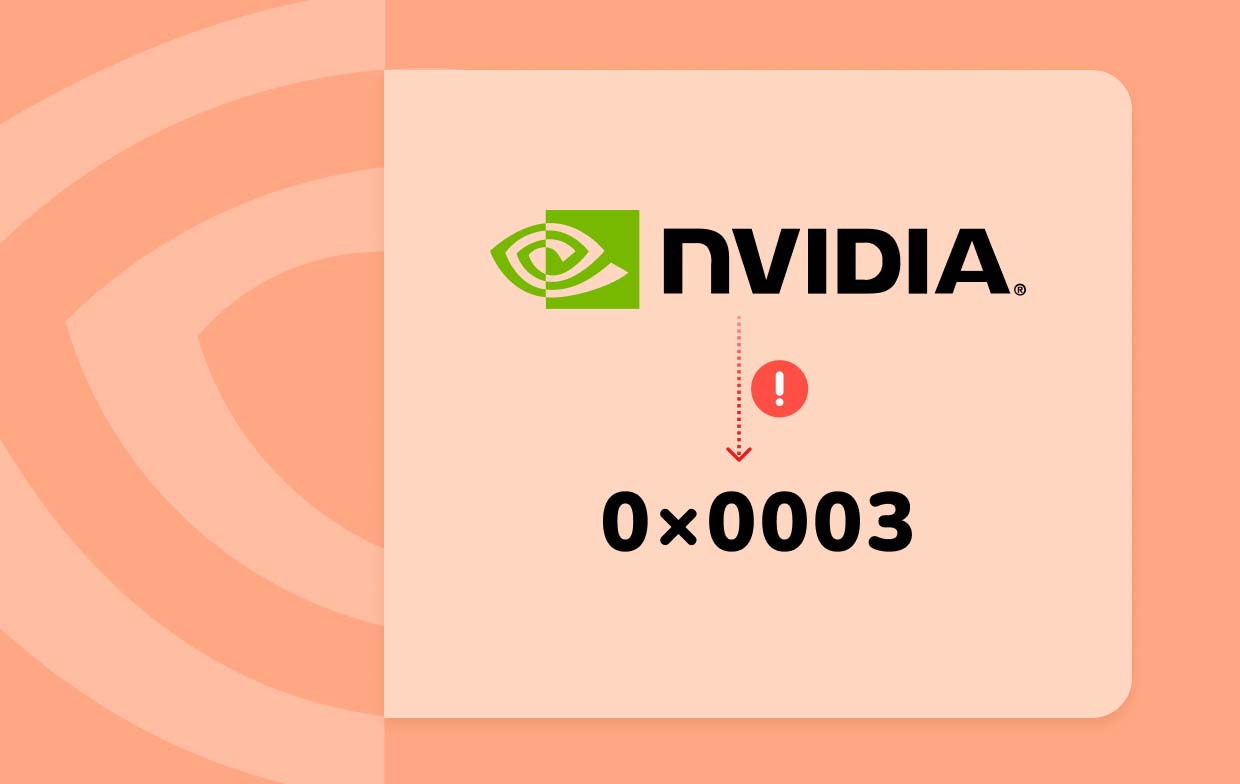
Część 2. Jak naprawić błąd o kodzie 0x0003 w GeForce Experience?
Zgodnie z obietnicą przygotowaliśmy skonsolidowaną listę rozwiązań, które można zastosować w celu rozwiązania problemu „Kod błędu GeForce 0x0003 w karcie GeForce”. Mamy je wszystkie ujawnione w tej sekcji.
Poprawka nr 1. Spróbuj ponownie zamknąć i uruchomić usługi Nvidia
Wymuszone ponowne uruchomienie usług Nvidia może pomóc w rozwiązaniu problemu z GeForce Experience. Oto kroki, które należy wykonać.
- Na klawiaturze naciśnij „Windows + R”. W wyświetlonym oknie poleceń wpisz „msc”.
- Naciśnij „Enter”, a następnie dotknij „OK”.
- Gdy pojawi się okno usług, poszukaj elementów zaczynających się od „Nvidia”. Kliknij każdy z nich prawym przyciskiem myszy i wybierz „Uruchom ponownie” z wyświetlonych opcji.
- Po wykonaniu tej samej metody dla wszystkich innych usług spróbuj ponownie uruchomić GeForce Experience. Sprawdź, czy „Kod błędu GeForce Experience 0x0003” został naprawiony.
Poprawka nr 2. Sprawdź i zainstaluj aktualizacje sterowników GPU
Ważne jest również sprawdzenie, czy dostępne są aktualizacje sterowników karty graficznej. Aby upewnić się, że masz najnowsze sterowniki, pomocny będzie poniższy przewodnik.
- Otwórz okno poleceń (klawisze „Windows + R”), a następnie wpisz „devmgmt.msc”. Kliknij „Enter”, aby uruchomić „Menedżera urządzeń”.
- Przejdź do „Karty graficzne”. Najedź myszką na „Sterownik GPU Nvidia” i kliknij go prawym przyciskiem myszy. Wybierz „Aktualizuj sterownik”.
- Następnie poszukaj opcji „Automatyczne wyszukiwanie sterowników”. Aby kontynuować, wystarczy postępować zgodnie z instrukcjami wyświetlanymi na ekranie. Po zakończeniu otwórz ponownie GeForce Experience.
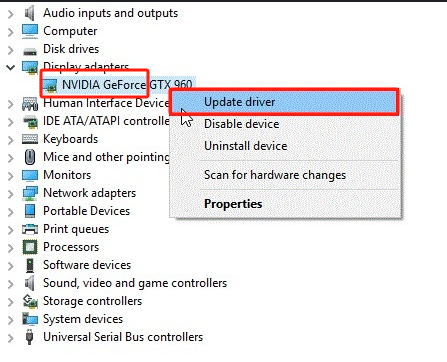
Poprawka nr 3. Upewnij się, że telemetria Nvidia współdziała z Twoim komputerem stacjonarnym
Innym obejściem problemu „Kod błędu GeForce Experience 0x0003” jest upewnienie się, że Nvidia Telemetry współdziała z komputerem stacjonarnym. Jeśli jeszcze go nie włączyłeś, możesz wykonać poniższe kroki.
- Otwórz okno „Uruchom okno dialogowe”, wpisz „services.msc”, a następnie naciśnij „Enter”.
- W wyświetlonym oknie przejdź do „Nvidia Telemetry Container”. Kliknij go prawym przyciskiem myszy, a następnie wybierz „Właściwości”.
- W kolejnym oknie naciśnij zakładkę „Zaloguj się”. Przejdź do sekcji „Lokalne konto systemowe”, aby wybrać „Zezwalaj usłudze na interakcję z komputerem”. Aby zachować wszystkie wprowadzone zmiany, kliknij „Zastosuj”.
- Wróć do poprzedniego okna i upewnij się, że wszystko inne działa. Możesz to zrobić, klikając prawym przyciskiem myszy każdą usługę Nvidia i naciskając menu „Start”. Sugeruje się późniejsze ponowne uruchomienie komputera, aby sprawdzić, czy „kod błędu GeForce Experience 0x0003” zniknął.
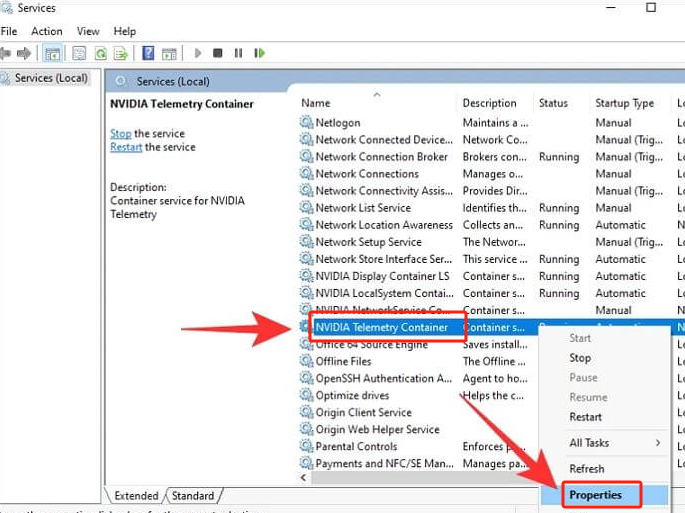
Poprawka nr 4. Spróbuj zresetować kartę sieciową
Przerwa w połączeniu sieciowym może spowodować problem 0x0003. Dobrym rozwiązaniem może być także zresetowanie karty sieciowej.
- Otwórz „Wiersz poleceń” i wklej „
netsh winsock reset”. Następnie naciśnij „Enter”. - Poczekaj, aż polecenie zostanie wykonane. Po zakończeniu zamknij go i uruchom ponownie komputer.
- Spróbuj ponownie otworzyć GeForce Experience, aby sprawdzić, czy błąd nadal się pojawia.
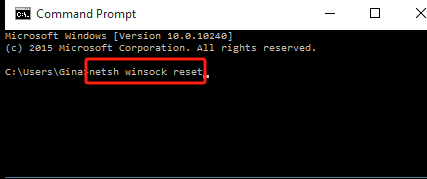
Część 3. Alternatywa dla nagrywania rozgrywki, jeśli GeForce Experience nie działa
GeForce Experience to także dobre narzędzie do przechwytywania rozgrywki. Na wypadek, gdyby z jakiegoś powodu to nie zadziałało, dobrze byłoby mieć alternatywę jako „plan B”. W Internecie dostępnych jest wiele świetnych narzędzi, z których możesz skorzystać, ale zdecydowanie zalecamy korzystanie z profesjonalnych aplikacji, takich jak Rejestrator ekranu iMyMac. Jest to niezawodne i sprawdzone rozwiązanie, jeśli chodzi o nagrywanie nie tylko ekranu, ale także kamery internetowej i dźwięku. Jest również wyposażony w różne funkcje, z których może korzystać każdy użytkownik, jest łatwy w instalacji i ma prosty interfejs użytkownika.
Uzyskaj bezpłatną wersję próbną teraz! Intel Mac Mac z serii M Uzyskaj bezpłatną wersję próbną teraz!
Często zadawane pytania dotyczące kodu błędu GeForce Experience 0x0003
- Jaki jest kod błędu 003 w GeForce?
Kod błędu 003 w GeForce zazwyczaj oznacza, że użytkownik może mieć problemy ze sterownikami graficznymi lub problemami z usługami Nvidia.
- Czy korzystanie z GeForce Experience podlega zakazowi?
GeForce Experience jest niezbędny do grania. Oznacza to, że nie da się tego całkowicie uniknąć. Aby zwolnić komputer podczas gry, zaleca się jego zamknięcie. Jeśli jednak chcesz uzyskać dostęp do funkcji potrzebnych do grania, takich jak nagrywanie, opcja ta musi pozostać otwarta.
- Dlaczego GeForce Experience nie pozwala mi przejść do ustawień?
Prawdopodobnie napotykasz ten problem, ponieważ folder pamięci podręcznej zawiera uszkodzone pliki konfiguracyjne. Może to być również spowodowane problemami ze sterownikami Nvidii.



